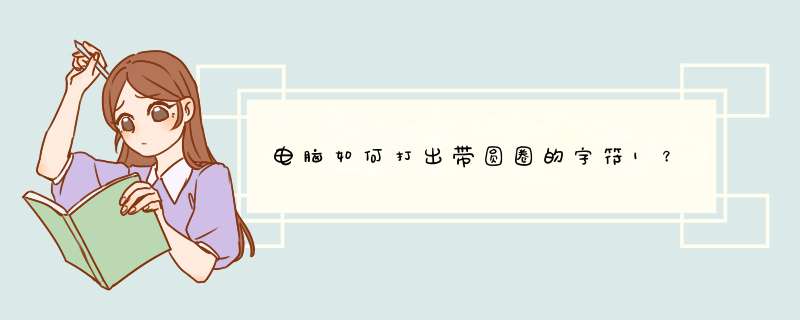
方法步骤如下:
1、打开WORD文档,在开始选项卡中找到字体一项,点击“带圈字符”。
2、在文本下面的编辑框输入数字1,然后点击确定按钮即可。
3、返回word文档,可发现已成功在电脑上打出带圈的字符1。
方法
1
首先打开“WPS”文档,点击工具菜单栏中的“开始”(如下图):
2
然后找到“其它选项”,点击“其它选项”右下角的“小三角”(如下图):
3
在出现的下拉菜单中选择“带圈字符(E)”点击进入(如下图):
4
在d出来的对话框中,可以输入“数字”和选择“圈圈”的形状(如下图):
5
输入好“圆圈”之后,还可以选中“圆圈”,通过改变“字体大小”来改变“圆圈大小”(如下图):
6
这样在WPS文字中就输入了10以上的带圈数字(如下图):
注意
此方法也只能输入1-99之内的数字,三位数无法输入。
采用域的方法输入
Ctrl+F9,然后输入:eq \o\ac(○,100)
再切换域代码就可以了。
注:如果输入大小和间距不合适,如图:
可以将○的字符间距适当缩放150%,将100的字体缩小,字符间距缩小1磅,并适当提升。如图:
最后效果为:
首先打开WPS,从“开始”找到如下图所示右面圆圈中的图案,点击打开后,选择带圈数字排序方法就可以了。
或者下载一个搜狗输入法,然后拼写“yi”,出现①后选择即可。
两种方法都可以,只是第一种方法的数字带格式,第二种只是文本。插入符号方法
切换插入菜单栏在Word或WPS菜单栏中点击插入选项。
打开符号库,在插入界面点击符号-其他符号。
选择带圈数字,在打开的符号库中找到普通文本-带括号的字母数字,选择带圈的数字插入即可。
带圈字符
打开带圈字符功能
在文档中输入数字并选中,点击开始菜单栏字体区域的带圈字符。
选择圈号,在打开的窗口中选择圈号为圆圈并确定。
修改圈中数字,选中带圈数字,按键键盘shift+F9,在d出的窗口中更改数字,再按下shift+F9即可。在WPS文字编辑中输入带圈数字有两种方法:
第一种,借助输入法软件来进行输入。现在常用的输入法有搜狗输入法,QQ输入法,百度输入法等。例如直接输入拼音yi,就可以出来①的选项。参考图示3。
第二种,wps文字中自带功能——带圈字符。如下图示1,在字体工具栏中点击带圈字符,d出选项栏。如图示2
图示1
图示2
缩小文字和增大圈号两种显示大小不同,如下图所示。数字2为带圈缩小文字,数字3为带圈增大圈号。数字1则是搜狗输入法正常拼音输入的。
图示3
这个跟wps还是微软公司的Office没关系。
现在的主流拼音输入法基本都支持圈1的直接输入。你只要输入“yi”进行翻页就能找到“①”了。
参考如下:
1选定要添加圈号的字符。如果是汉字、全角的符号、数字或字母,只能选择一个字符;如果是半角的符号、数字或字母,最多可选择两个,多选的将自动被舍弃。 2执行“格式”→“中文版式”→“带圈字符”,打开“带圈字符”对话框。可见选中的文字已出现“文字”框中,在列表中还列出了最近所使用过的字符。 提示:在具体使用中,可以不经过第一步,直接打开此对话框,在“文字”框中直接输入要添加圈号的字符。 3在“圈号”列表中选择要选用的圈号类型。 4单击“确定”按钮。 提示: 1当改变带圈字符的字号时,因圈号和圈内字符的字号变为同样大小,结果导致字符溢出圆圈之外。解决方法为:选中此带圈字符,重新打开“带圈字符”对话框,选择“缩小文字”样式或“增大圈号”样式,前者可在圈号不变的情况下将文字缩小,后者则保证字符大小不变将圈号扩大,最后单击“确定”按钮。 2如果要删除字符的圈号样式,可选定之,打开“带圈字符”对话框,选择样式中的“无”,再单击“确定”按钮。 3这种带圈字符的设计是用域实现的,知道了这一点,就可以随心所欲地创造出有个性的带圈字符了。欢迎分享,转载请注明来源:内存溢出

 微信扫一扫
微信扫一扫
 支付宝扫一扫
支付宝扫一扫
评论列表(0条)